せどりをしていると、
もう売らない商品や、使わなくなったカタログがそのまま残っていることってありませんか?😅
「商標の警告がきた…」
「再販予定はないけど、カタログが残ってる気がする」
「セラーセントラルで削除したのに、プライスターには残ってるんだよな〜」
そんなふうに感じたことがある人も多いと思います。
セラーセントラルで削除しても、
プライスターの画面では「まだ在庫があるように見える」ことがあります。
危険ではありませんが、ちょっとややこしくて気持ち悪い状態なんですよね💦
「もう売らないのに残ってるのがスッキリしない…」
「整理したいけど、どこから消せばいいの?」
そんなモヤモヤを解消するために、
この記事では プライスターから“ちゃんと”削除する方法 を
画像つきでやさしく説明します📸✨

🧭 手順①:プライスターにログイン → 「在庫一覧」を開く
まずは、プライスターにログイン。
画面上部のメニューから【在庫】→【在庫一覧】をクリックします。
📸(参考画像)
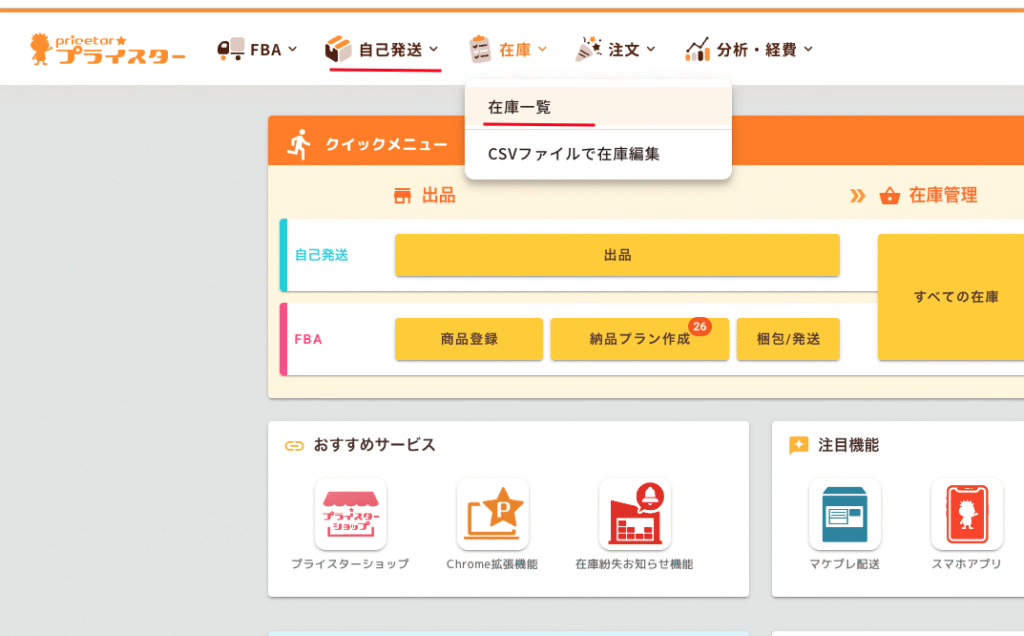
🔍 手順②:「停止中」の商品だけを絞り込む
削除対象を見つけやすくするため、詳細検索を使いましょう。
1️⃣ 「詳細検索」をクリック
2️⃣ 「出品ステータス状態」→【停止中】
3️⃣ 「価格追従設定」→【すべての商品】
4️⃣ 「配送区分」→【全て】
5️⃣ 「状態」→【全て】
6️⃣ 「こだわり条件を設定しない」にチェック
7️⃣ 「検索」ボタンを押す
これで、停止中の商品だけが一覧に表示されます。
つまり、「もう売っていない」「再販予定のない」カタログだけをピックアップできます。
📸(参考画像)
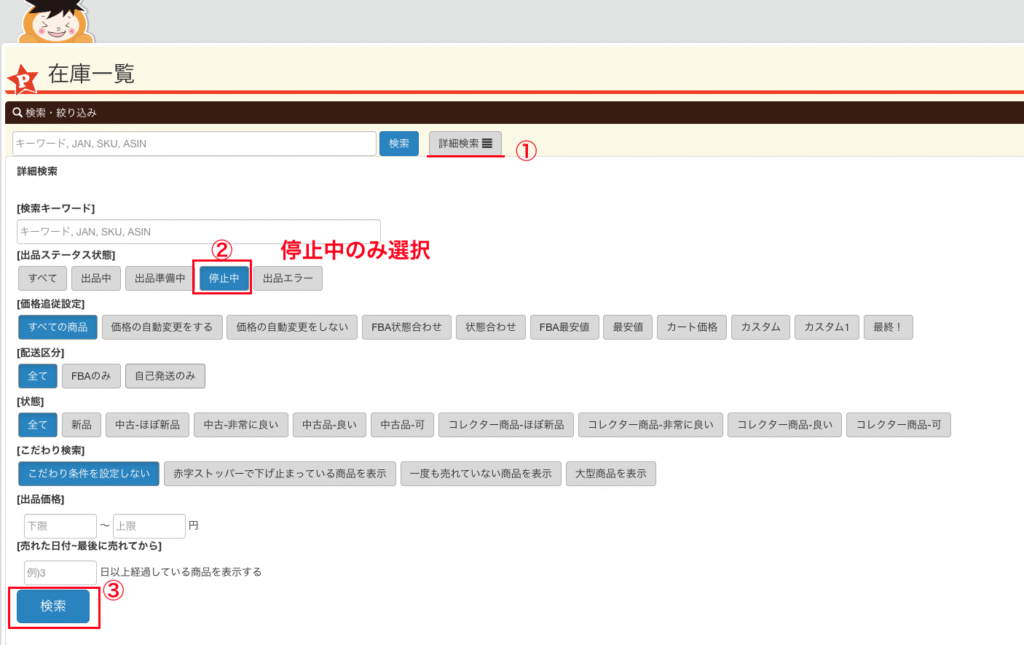
停止中のみを選択 → 検索
📅 手順③:「出品情報作成日」で並び替え
次に、一覧上部の「出品情報作成日」をクリックして並び替えます。
🕰 古い順(降順)に並べるのがコツ。
長期間放置されている商品を上に持ってくることで、
削除すべき在庫を見つけやすくなります。
📸(参考画像)
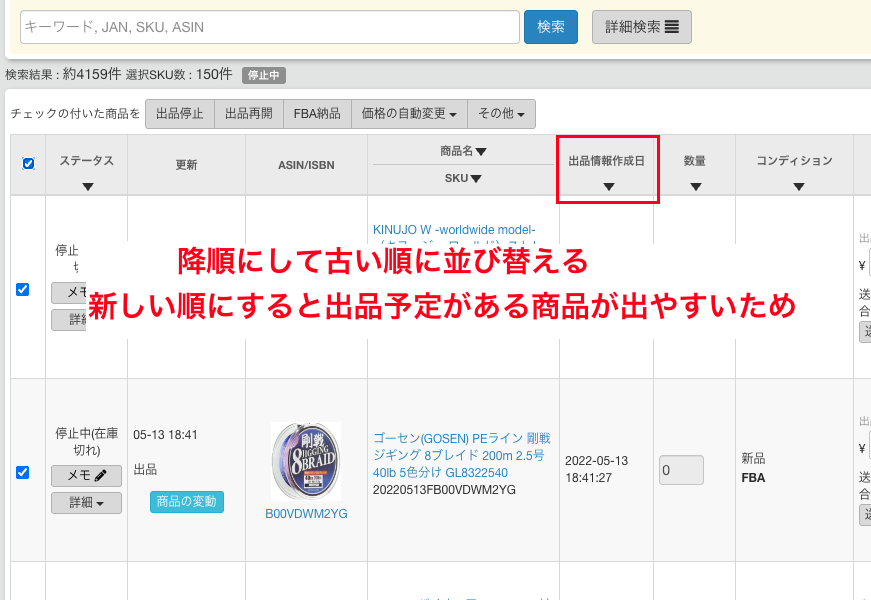
出品情報作成日をクリック → 古い順にソート
🗑 手順④:削除したい商品を選択 → 「SKU削除」
削除したい商品にチェックを入れ、
上部メニューの【その他】→【SKU削除】をクリックします。
⚙️ 一括削除もできますが、誤削除防止のため個別に確認しながら削除するのがおすすめです。
📸(参考画像)
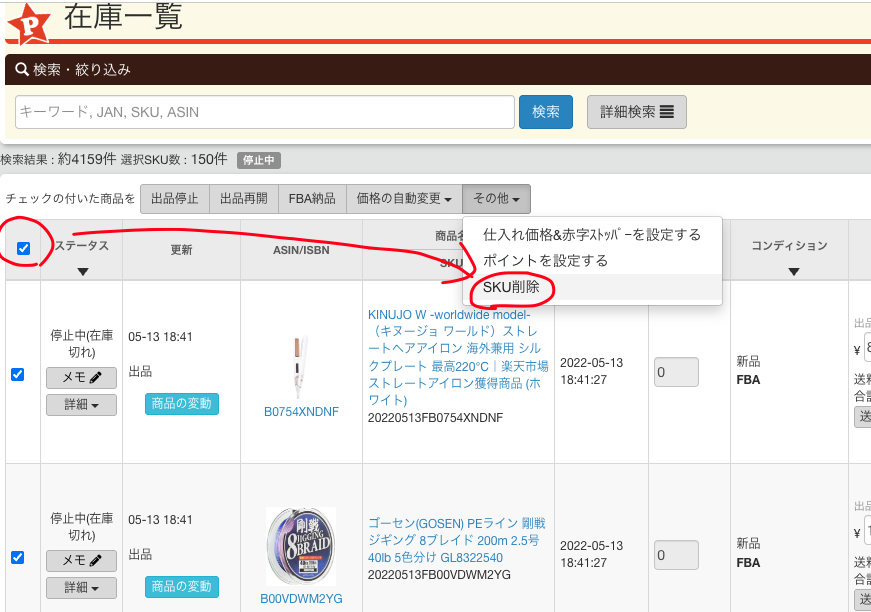
チェック → その他 → SKU削除

💡 手順⑤:削除確認 → セラーセントラルにも自動反映
確認ポップアップが出たら「OK」をクリック。
これでプライスター上から削除され、セラーセントラル側にも自動で反映されます。
これが「正しい順番」です👇
✅ プライスターで削除 → セラーセントラルも連動して削除
🌿 まとめ(しめくくり)
プライスターに商品が残っていても、
すぐにトラブルになるわけではありません🌱
でも、もう再販しない商品をそのままにしておくと、
**「商標のリスク」や「データのごちゃつき」**が残ったままになります💦
「使わないものを整理する」って、
ちょっと手間に感じるかもしれません。
でも、思いきって削除しておくと、
トラブルのタネを減らせて、心もスッキリします✨
もう売らないものは、プライスターから削除して手放すのがおすすめです。
整理は“未来の安心”をつくる第一歩です☺️









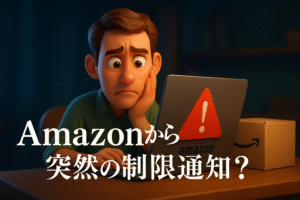



コメント